Bluebeam PDF-skrivare är en virtuell skrivare som ingår i Revu och som konverterar valfri sida till en PDF-fil med hjälp av funktionen Skriv ut (Ctrl+P). Bluebeams pluginprogram gör att du kan anpassa inställningarna när du exporterar PDF-filer från Microsoft Office-sviten.Med Revu CAD och Revu eXtreme medföljer ytterligare pluginprogram för AutoDesk® CAD och Revit, SketchUp Pro®, Navisworks® och Solidworks®. Mer information om hur du använder Bluebeams pluginprogram finns i våra onlinehandböcker.
Spara dokument som PDF-filer med Bluebeam-skrivaren
Du kan använda Bluebeam PDF-skrivare för att spara valfritt dokument med hjälp av alternativet för att skriva ut som PDF.
- Från vilket program som helst som kan skriva ut på en skrivare öppnar du en sida som du vill spara som PDF.
- Öppna menyn Skriv ut. Det är vanligtvis Arkiv > Skriv ut (Ctrl+P).
- I listrutan Skrivare väljer du Bluebeam PDF som skrivare.
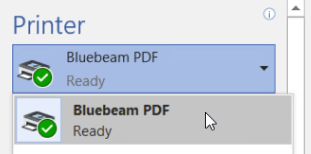
- Justera utskriftsparametrarna på samma sätt som om du skulle skriva ut dokumentet på papper.
- Välj Skriv ut.
Bluebeams pluginprogram för Microsoft Office-sviten
När Revu är installerat ska Bluebeams pluginprogram visas under fliken BLUEBEAM till höger om menyfliksområdet i Microsoft Office-program som Word, Powerpoint, Excel och Outlook. Med Bluebeams pluginprogram kan du exportera innehållsrika PDF- och bildfiler inuti programmen med funktioner som är avsedda att bevara de olika dokumentelementen.
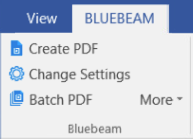
Konvertera ett Microsoft Office-dokument till en PDF-fil
Med Skapa PDF konverteras ditt öppna, aktiva dokument till en PDF-fil med nuvarande inställningar. Gör så här för att kontrollera eller ändra dina nuvarande inställningar:
- Välj Ändra inställningar för att ändra inställningarna för PDF-export:
- Under fliken Allmänna inställningar kan du välja vilka element och egenskaper som ska visas i den exporterade PDF-filen, PDF-filens DPI (punkter per tum), vilka sidor som ska tas med och var filen ska sparas.
- Under Utskriftsformat kan du anpassa inställningarna för sidan genom att välja i listrutan.
- Med Anpassad gäller ändringarna bara en gång, och sparas inte för framtida dokument
- Med Global kan du spara och importera anpassade inställningar för framtida dokument och för andra Revu-användare
- Under fliken PDF-säkerhet kan du ställa in ett lösenord för att öppna dokumentet, eller begränsa behörigheterna för redigering och utskrift.
- Klicka på OK för att spara dina inställningar, eller klicka på Skapa fil för att skapa PDF-filen med dessa inställningar.
Batcha PDF-filer från Microsoft Office
Du kan samla flera Microsoft Office-dokument i PDF-batcher direkt från Bluebeams pluginprogram.
Gör så här för att skapa en PDF-batch:
- I det aktuella Microsoft Office-programmet går du till fliken BLUEBEAM och väljer Batcha PDF.
- Välj Ny batch… och välj sedan de mappar eller enskilda filer som du vill lägga till.
- Ställ in vilka sidor som ska användas och anpassa utskriftsformatet med hjälp av listrutorna.
- Du kan välja mellan följande alternativ för utdata:
- En enda utdatafil
- En utdatafil per dokument
- En utdatafil per sida
- Välj utdatamapp och sedan OK.
- I dialogrutan Batchstart går du till Kör > Batchkonvertering.
Batchfilen/-filerna sparas i din valda utdatamapp.
Revu 2019
Revu 20
Revu 2018
Instruktioner
Integrationer och plugin-program
